تحميل onedrive للكمبيوتر :
قم بتنزيل أحدث إصدار من البرنامج من الموقع الرسمي
يمكنك تنزيل الملفات والمجلدات من OneDrive على الويب إلى جهاز الكمبيوتر الخاص بك بالنقر فوقها. ثم تحديد تنزيل من شريط القائمة الذي يظهر أعلى نافذة الملف.
لتنزيل كل ملف على الشاشة أو مجلد وان درايف بأكمله مرة واحدة. اضغط أولاً على Ctrl + A على الكمبيوتر الشخصي أو Command + A على لوحة مفاتيح Mac.
ستتوفر أي ملفات أو مجلدات تقوم بتنزيلها من OneDrive. في مجلد التنزيلات بجهاز الكمبيوتر الخاص بك أو في أي مكان يخزن فيه مستعرض الويب الملفات التي تم تنزيلها.
يتيح OneDrive للمستخدمين تنزيل الملفات الفردية أو محتويات المجلدات بأكملها. من السهل تنزيل هذه الملفات والمجلدات المخزنة في السحابة على وان درايف إلى جهاز كمبيوتر إذا كان لديك اتصال بموقع OneDrive.
سيتم حفظ الملفات والمجلدات التي حددتها للتنزيل في أي موقع تنزيل يستخدمه متصفح الويب الخاص بك. غالبًا ما يكون مجلد “التنزيلات” ، ولكنه قد يكون موقعًا آخر. إذا حددت أكثر من ملف واحد ، فسيتم ضغط التنزيل ، وستحتاج إلى استخراج الملفات الفردية قبل أن تتمكن من استخدامها.
لا يمكنك أيضًا تنزيل ملفات أو مجلدات معينة من طريقة العرض “مشتركة” على موقع وان درايف على الويب. إذا كنت تريد تنزيل ملف مشترك ولم تعثر على زر تنزيل في شريط الأدوات. فانقر فوق اسم الشخص الذي يشارك الملفات ثم حدد موقع الملفات التي تريد تنزيلها.
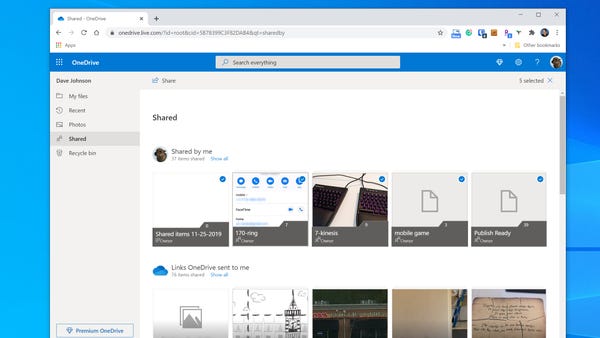
بخلاف ذلك ، يمكن تنزيل ملفات ومجلدات وان درايف ببضع نقرات سريعة. إليك كيفية القيام بذلك.
كيفية تنزيل الملفات والمجلدات من OneDrive إلى جهاز الكمبيوتر الخاص بك أو جهاز Mac
- قم بتسجيل الدخول إلى OneDrive الخاص بك لفتحه في مستعرض ويب.
- لتنزيل ملف أو مجلد فردي ، حدده عن طريق تحريك المؤشر فوق عنصر OneDrive والنقر فوق الدائرة الصغيرة التي تظهر بجانبه.
ملاحظة: إذا كنت تقوم بعرض وان درايف في طريقة عرض القائمة ، فسيكون على اليسار ، ولكن في عرض التجانب أو الصورة ، تكون دائرة التحديد أعلى يمين كل أيقونة.
- إذا كنت ترغب في تنزيل جميع الملفات أو المجلدات في نافذة مستعرض وان درايف الحالية مرة واحدة ، يمكن لمستخدمي الكمبيوتر الضغط على Ctrl + A على لوحة المفاتيح الخاصة بهم. يجب على مستخدمي Mac استخدام Command + A.
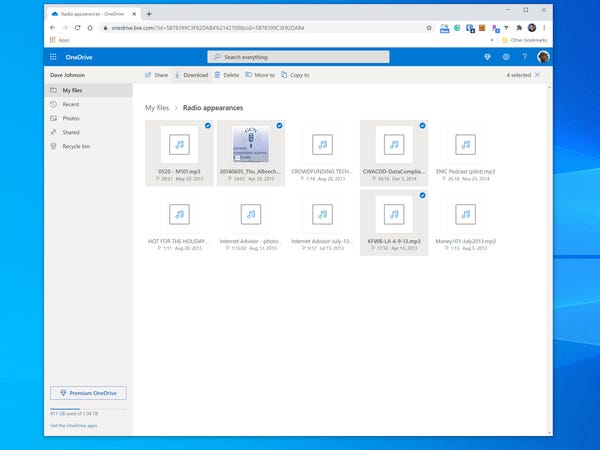
- انقر فوق “تنزيل” في شريط الأدوات الذي يظهر أعلى الصفحة.
للمزيد من المواضيع المفيدة تابع قسم الكمبيوتر
صفحتنا على الفيسبوك


